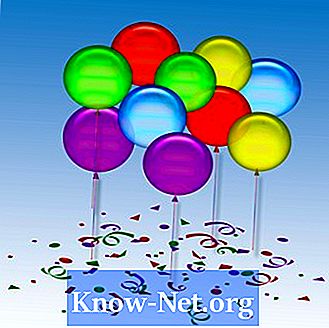Садржај

Уклањање одраза са фотографије помоћу Пхотосхопа је изазов. Постоји много различитих врста рефлекса и сваки захтева другачији приступ. Мали артефакти рефлексије светлости или ширења сочива често кваре фотографије на отвореном. Да бисте уклонили мали одсјај у стакленом прозору, морате га поново ускладити са позадином. Ако желите да уклоните одраз у огледалу, треба да замените тај део слике. Користите своју вештину за реконструкцију стварности и комбиновање нивоа атмосфере и светлости.
Корак 1
Укључите рачунар и отворите Пхотосхоп. Пошаљите своју дигиталну слику на радну површину или скенирајте отисак фотографије. Отпремите фотографију у Пхотосхоп.
Корак 2
Изаберите опцију "Дуплицате Лаиер" у менију "Лаиер".
3. корак
Пронађите одраз који желите да уклоните. Ако се ради о сјају светлости у прозору, кликните на икону „Магиц Ванд“ у палети „Тоолбок“. Унесите „20“ у оквир „Толеранција“, који се налази на хоризонталној траци са опцијама. Сегментирана линија ће описати ваш избор.
4. корак
Изаберите „Селецт“ и „Феатхер“, у пољу „Радиус пера“ унесите „6“. Кликните на „ОК“. Изаберите „Слика“, „Прилагоди“ и „Нивои“.
Корак 5
Пронађите клизач „Излазни нивои“ на дну палете „Нивои“. Лагано померите стрелицу за померање с десна на лево. Приметите да се одраз смањује. Наставите док се одраз не усклади са остатком слике.
Корак 6
Ако треба да уклоните одраз у огледалу, замените га суседним пикселима. Кликните на алатку четке „Клонирај“ у палети „Кутија са алаткама“. Кликните на „Опција“, а затим на чисти део позадине поред одраза, а затим кликните на сам одраз. Налепите алатком „Печат“ да бисте заменити одраз суседним пикселима.
Корак 7
Кликните на алатку „Лассо“ (Лассо) у палети „Тоолбок“. Кликните и нацртајте једноставан круг око исправљене области. Изаберите „Уреди“, „Копирај“ и „Налепи“.
Корак 8
Отвориће се нови слој. Изаберите „Филтер“ и „Блур“ и „Гауссиан Блур“. Отвориће се прозор са опцијама „Гауссиан Блур“. Унесите "1" у поље "Радијус" и кликните "У реду" да бисте прихватили подешавања и затворили прозор. Унесите „40“ у оквир „Непрозирност“ који се налази на врху панела „Контрола слојева“.
Корак 9
Изаберите „Поравнај слику“ у менију „Слој“. Сачувајте слику у ЈПЕГ или ТИФФ датотеци.